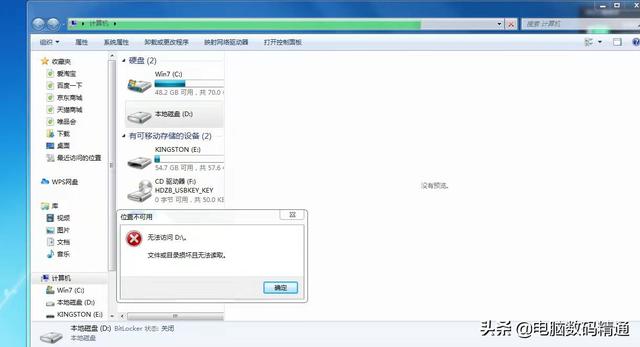最新的Mac笔记本电脑全线取消了传统的USB接口,全部改为了更新、更先进、速度更快、接口更小的雷雳3接口,并且同时支持USB-C连接。不过也带来了很多不便的地方,比如要连接普通的硬盘的时候,必须要借助USB-C专USB的转接线。好在当今云存储越来越普及,外接移动硬盘等外接存储设备的场景越来越少了,甚至连重装系统苹果也贴心的提供了联网云重装系统。
不过在移动硬盘尚未完全被取代之前,总是会有要用到的时候。当我们第一次将硬盘连接上Mac电脑时候,都会遇到一个诡异的问题,会发现只能将移动硬盘上的文件复制到Mac上,但怎么也不能将文件复制到移动硬盘上去?
原来macOS系统默认是不支持写入ntfs格式的分区的,而几乎所有的移动硬盘在Windows上使用时我们都会将其格式化为ntfs格式,而不会选择格式化为Mac系统和Windows系统都支持的FAT格式。因为FAT格式不支持存储4G以上的文件。
那我们怎么才能让Mac写入ntfs格式的分区呢?最简单的办法是安装ntfs支持软件,比较常用的有“Tuxera NTFS”和“Paragon NTFS”两个工具,两者功能接近,本文就详细介绍一下 Tuxera NTFS 的安装与使用,适用于初次接触Mac电脑的新手用户。
1、首先下载 Tuxera NTFS;
2、双击“Tuxera NTFS 2018.dmg”装载磁盘映像,将“安装 Tuxera NTFS.app”拖动右侧的“Applications”应用程序目录
电脑3、打开桌面底部程序坞“启动台”(小火箭图标),然后点击“安装 Tuxera NTFS”开始安装,如果提示 【“安装 Tuxera NTFS.app”已损坏,无法打开。 您应该将它移到废纸篓。】电脑点击“取消”,然后打开安装包内的“软件已损坏修复工具”修复一下即可。安装完成后会提示要重启系统,点击“重启系统”;
4、重启系统后,打开桌面底部程序坞“系统偏好设置”(齿轮图标),再点击底部“Tuxera NTFS”图标,会提示【系统扩展已被阻止】,回到“系统偏好设置”首页,打开“安全性与隐私”,底部有【来自开发者“Tuxera Inc.”的系统软件被阻止加载。】的提示,我们需要点击允许,但是无法点击,这是需要先点击左下角的锁图标,然后输入开机密码确定,再点击提示右侧的“允许”以启用系统扩展;
5、到此我们的Mac系统就支持对ntfs分区进行读写操作了。
电脑电脑 电脑